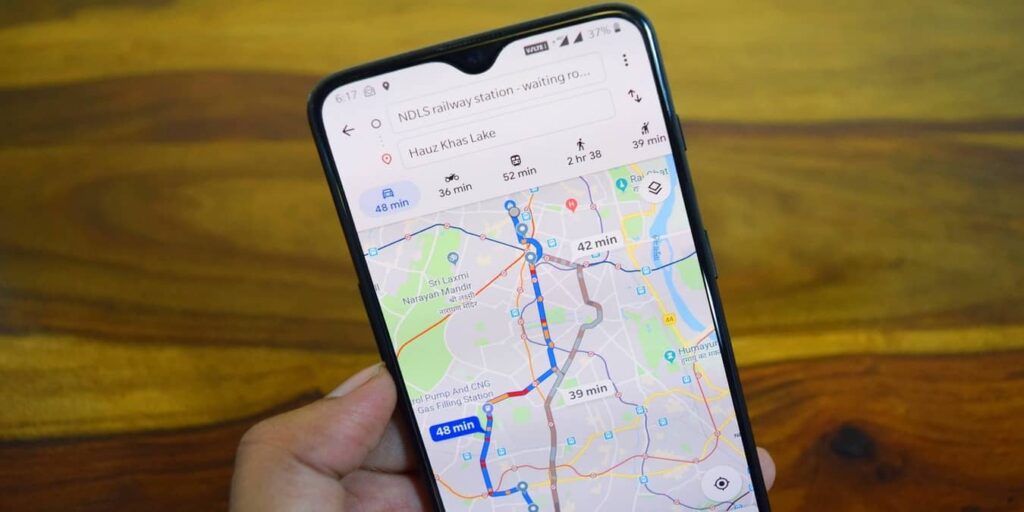Google rastrea todo tipo de información sobre ti, desde lo que estás buscando hasta tus gustos en los videos de YouTube.
Otro tipo de datos específicos que almacena es su historial de ubicación, que puede resultar útil o intrusivo según su perspectiva. De cualquier manera, tienes cierto grado de control sobre el registro de Google de los lugares que has visitado. Si desconfía de la función, puede desactivarla por completo. También es posible eliminar los datos de ubicación a intervalos específicos. Le mostramos cómo administrar estas tareas, pero primero, analicemos qué hace el historial de ubicaciones de Google y si es algo que necesita.
¿Qué es el historial de ubicaciones de Google y lo necesita?
El historial de ubicaciones es una función integrada en todas las cuentas de Google. Permite que el servicio realice un seguimiento de cada ubicación que visite con su dispositivo, ya sea su teléfono inteligente, tableta, computadora portátil o computadora.
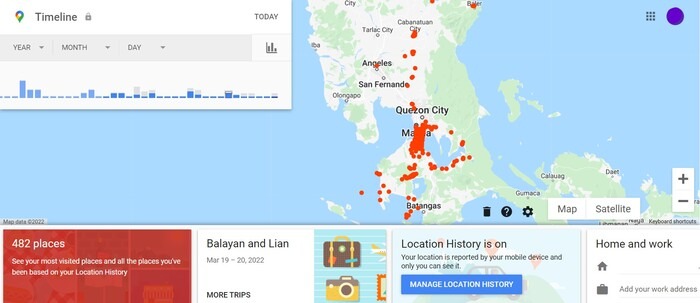
El objetivo principal del historial de ubicaciones es mejorar algunos de los otros servicios de Google, como la Búsqueda de Google, Google Maps y Google Photos. Por un lado, se puede utilizar para crear anuncios dirigidos en función de las ubicaciones que ha visitado.
El historial de ubicaciones también ayuda a rastrear teléfonos perdidos, ver actualizaciones de tráfico en tiempo real y recibir recomendaciones personalizadas basadas en sus salidas diarias. Úselo para recordar dónde estuvo en un momento específico, guarde los lugares que disfrutó visitando o incluso solicite un correo electrónico de sus momentos destacados con respecto a un viaje específico.
Si encuentra atractivo alguno de estos usos, es posible que desee dejar habilitado el historial de ubicaciones.
¿Google rastrea mi ubicación?
Google realiza un seguimiento continuo de su ubicación para personalizar su experiencia en varias aplicaciones y servicios de Google. Los únicos requisitos previos son que haya iniciado sesión en su cuenta de Google en su dispositivo, habilitado la función de historial de ubicación y dejado los informes de ubicación activados para ese dispositivo.
Para verificar si el historial de ubicaciones está habilitado, navegue a su Configuraciones de la cuenta y dirígete a «Datos y privacidad -> Configuración del historial».
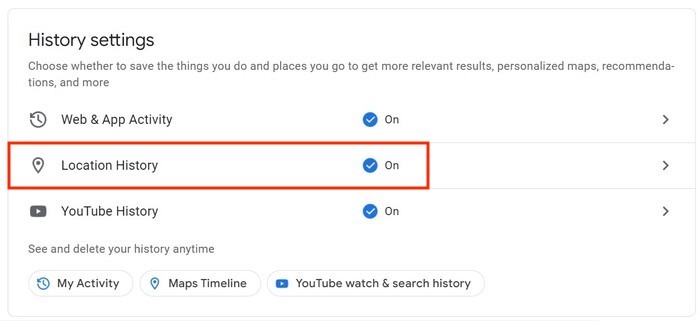
Deshabilite la función si no se siente cómodo al usarla sabiendo que realiza un seguimiento de los lugares en los que ha estado o los viajes que ha planeado. Haga clic en la opción «Historial de ubicaciones» en la ubicación anterior para continuar. Cerrar el historial de ubicaciones a través de Google Maps también es una alternativa, ya sea que esté utilizando un dispositivo móvil o una computadora.
Cómo deshabilitar el historial de ubicaciones en Google Maps
Vale la pena mencionar que deshabilitar el historial de ubicaciones puede evitar que Google guarde sus datos de ubicación en todos sus servicios. Además, hacer esto no elimina los datos ya recopilados por Google; simplemente evita que el servicio almacene más información.
Deshabilite el historial de ubicaciones en su escritorio
- Navegar a la mapas de Google sitio web e inicie sesión en su cuenta de Google, si es necesario.
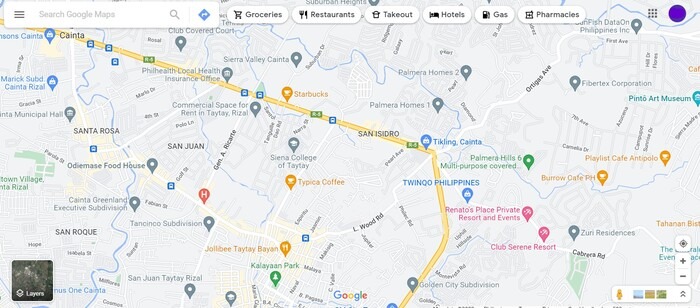
- Haz clic en el ícono del menú de hamburguesas en la esquina superior izquierda de la página y selecciona «Tus datos en Maps».
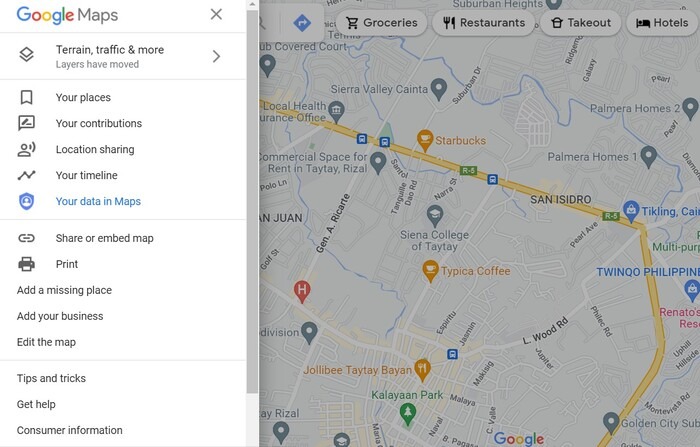
- Desplácese hacia abajo hasta que vea la opción «Historial de ubicaciones» debajo del encabezado «Controles de todo Google».
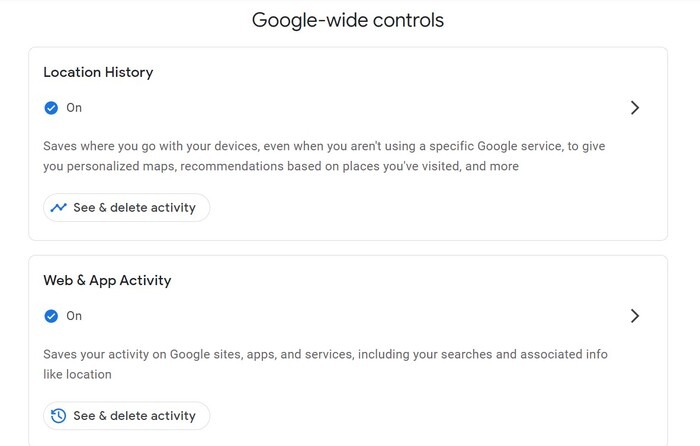
- Haga clic en «Historial de ubicaciones», luego haga clic en el botón «Desactivar» en la siguiente pantalla.
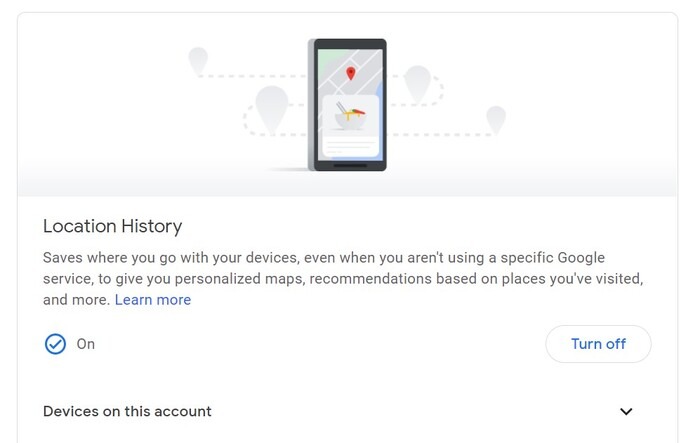
- Aparecerá una ventana emergente advirtiéndole que deshabilitar esta función afectará varios servicios de Google. Simplemente desplácese hacia abajo hasta la parte inferior del texto para que el botón «Pausa» sea accesible, luego haga clic en él.
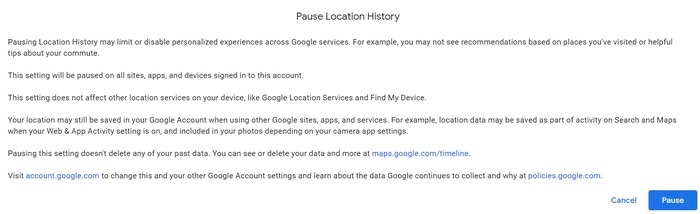
Verá una pantalla que muestra que la función se ha desactivado. Haga clic en el botón «Eliminar actividad anterior» si desea deshacerse de la información de ubicación recopilada anteriormente.
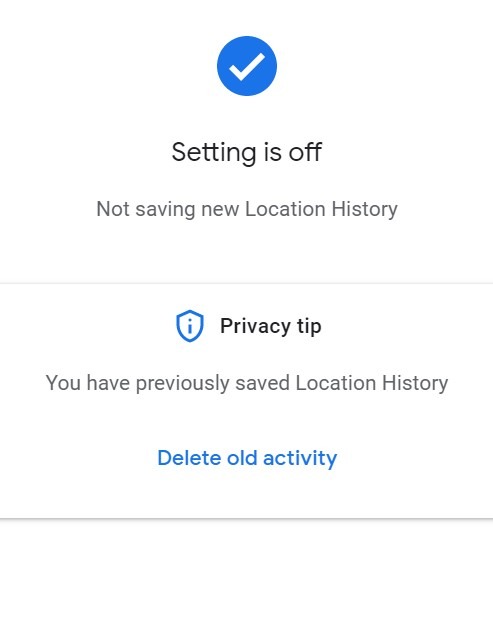
Deshabilite el historial de ubicaciones en su dispositivo móvil
- Inicie la aplicación Google Maps en su dispositivo Android o iOS y asegúrese de haber iniciado sesión en su cuenta de Google.
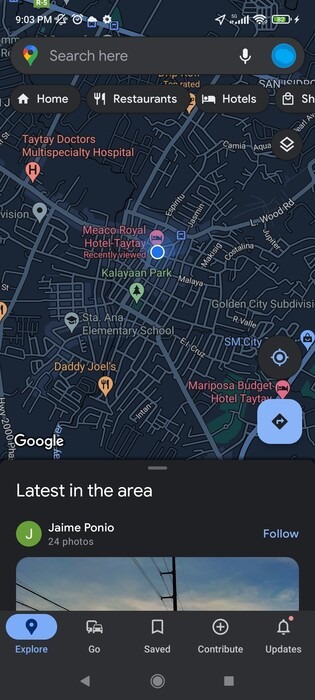
- Toque el ícono de perfil en la esquina superior derecha de la pantalla para mostrar el menú y seleccione la opción «Sus datos en Maps».
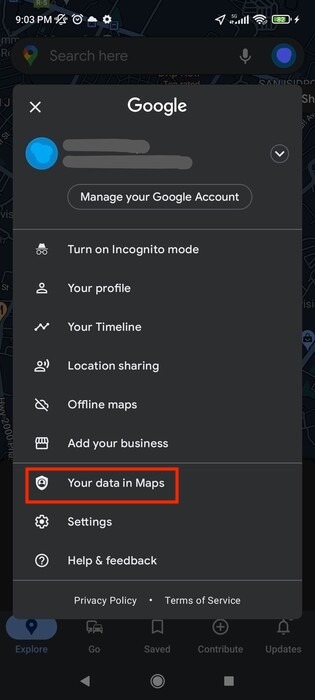
- Toque la opción debajo de «Historial de ubicación» para abrir la pantalla «Controles de actividad».

- Toque el botón «Desactivar» en «Historial de ubicaciones».
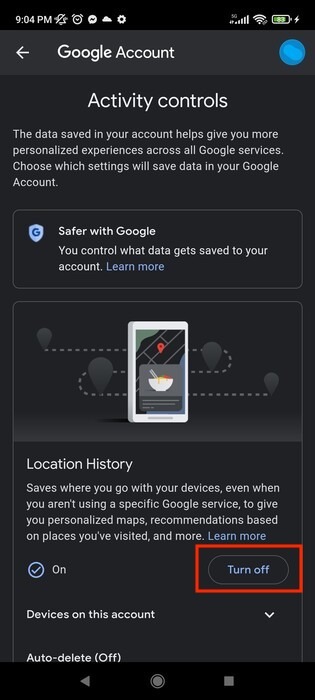
- Desplácese hacia abajo hasta la parte inferior del texto hasta que se ilumine el botón «Pausa», luego tóquelo para continuar.
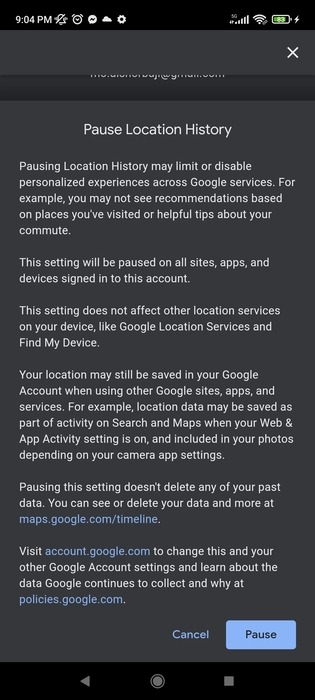
Su historial de ubicaciones ahora está deshabilitado. Verá un enlace «Eliminar actividad anterior» en la pantalla final. Tóquelo para borrar los datos de ubicación guardados anteriormente.
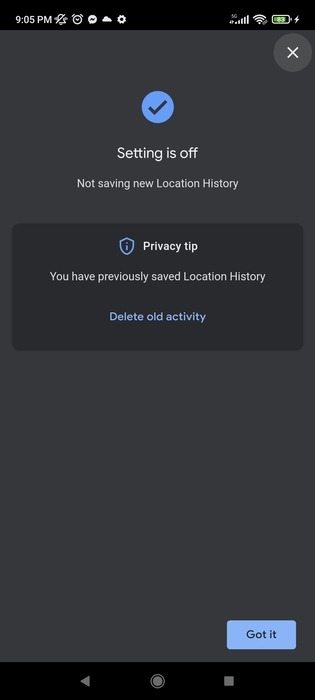
Cómo eliminar automáticamente el historial de ubicaciones en Google Maps
Si desea que Google recopile los datos de su ubicación temporalmente y los vacíe a intervalos específicos, hay una configuración que puede alternar para forzar eso.
Eliminar el historial de ubicaciones en su escritorio
En una computadora de escritorio o portátil, no necesita pasar por la aplicación Google Maps en absoluto. Simplemente siga los pasos a continuación para configurar la eliminación automática de su historial de ubicaciones:
- Dirígete a tu Cuenta Google página.
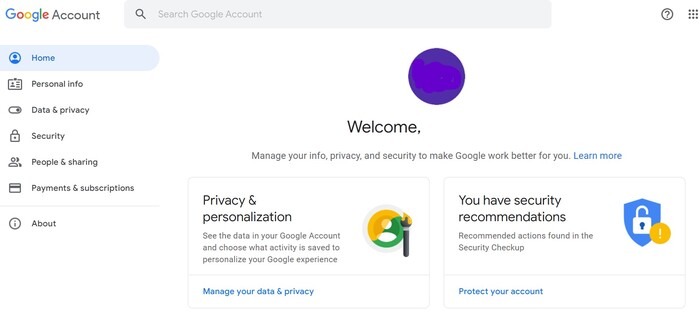
- Haga clic en «Datos y privacidad» en el lado izquierdo de la página web.
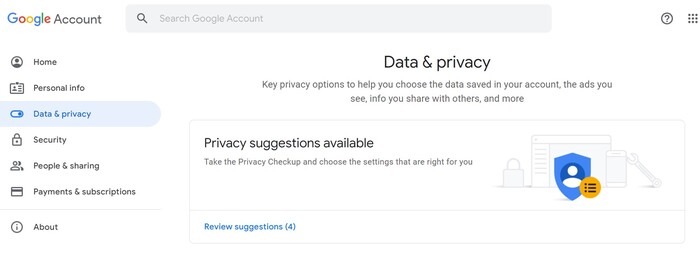
- Desplácese un poco hacia abajo hasta llegar a la sección «Configuración del historial». Haga clic en «Historial de ubicación» en esta sección.
- Desplácese hacia abajo hasta que vea el encabezado Eliminar automáticamente cerca del final de la página. Haga clic en la opción directamente debajo de ella. Si esta función está deshabilitada, la opción debería mostrar «Elegir una opción de eliminación automática».
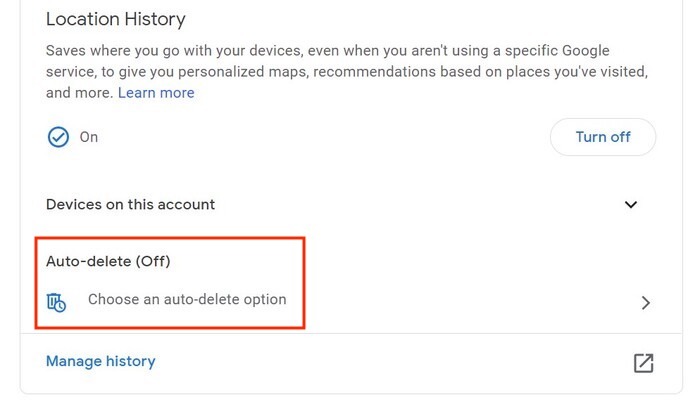
- En la ventana emergente que aparece, haga clic en el menú desplegable debajo del botón de radio etiquetado como «Eliminar automáticamente la actividad anterior a». Aquí, elija si desea que Google elimine sus datos de ubicación cada 3, 18 o 36 meses.
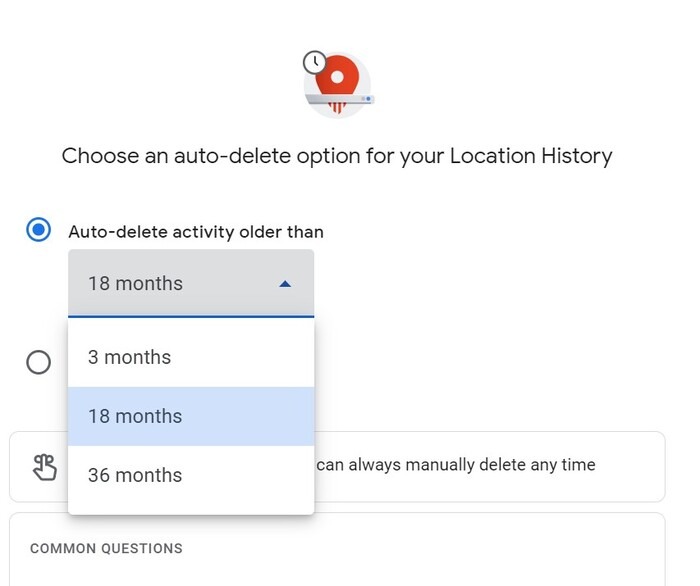
- Una vez que haya hecho su selección, haga clic en el botón Siguiente en la esquina inferior derecha de la página.
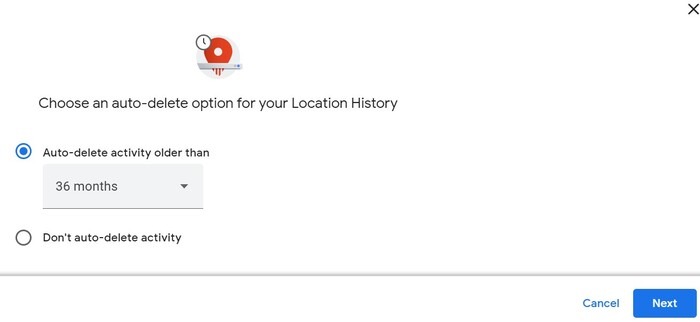
Aquí, una página de confirmación le preguntará si está seguro de que desea eliminar la información. La página también muestra hasta qué fecha se eliminará la fecha de su ubicación y la cantidad de lugares que se borrarán.
- Haga clic en el botón Confirmar en la esquina inferior derecha para finalizar el proceso.
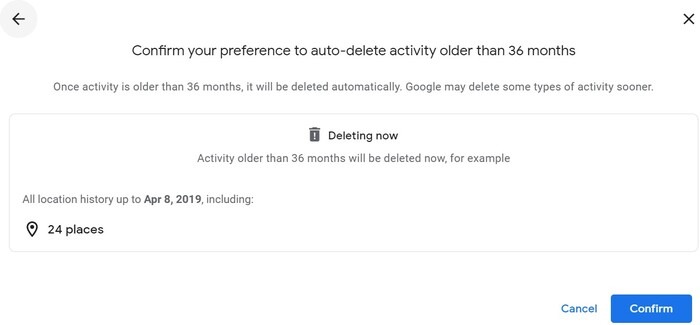
Eliminar el historial de ubicaciones en su dispositivo móvil
Configurar su historial de ubicaciones para que se elimine automáticamente en su dispositivo móvil es un proceso bastante similar a hacerlo en una computadora.
- Inicie la aplicación Google Maps en su dispositivo móvil y asegúrese de haber iniciado sesión en su cuenta de Google.
- Toca el icono del menú de la cuenta en la esquina superior derecha de la pantalla y toca «Tus datos en Maps».
- Toque la opción debajo de «Historial de ubicaciones».
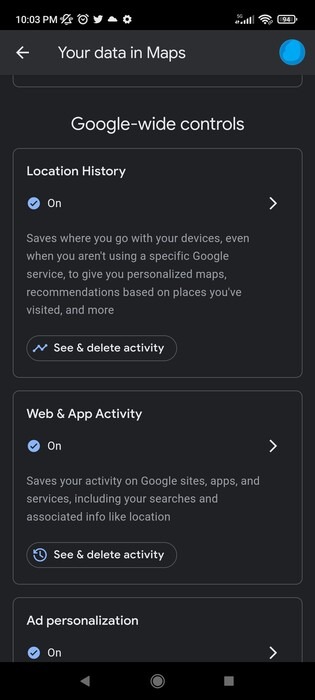
- Cerca de la parte inferior de la página, encontrarás el encabezado «Eliminación automática».. Toque la opción debajo de ella. Si esta función aún no se ha habilitado, debería mostrar «Elegir una opción de eliminación automática».
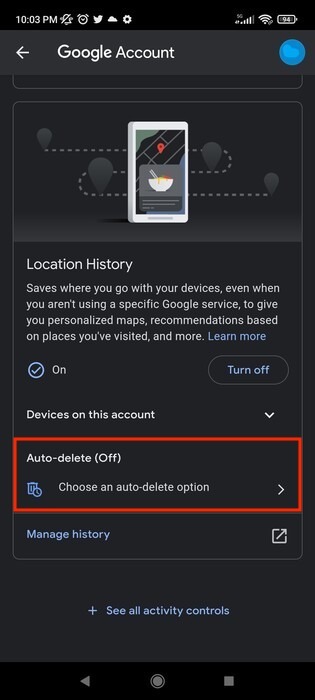
- Toque el menú desplegable debajo del botón de radio titulado «Eliminar automáticamente la actividad anterior a» y seleccione una de las opciones: 3, 18 o 36 meses.
- Haga clic en «Siguiente» en la esquina inferior derecha de la pantalla cuando esté listo para continuar.
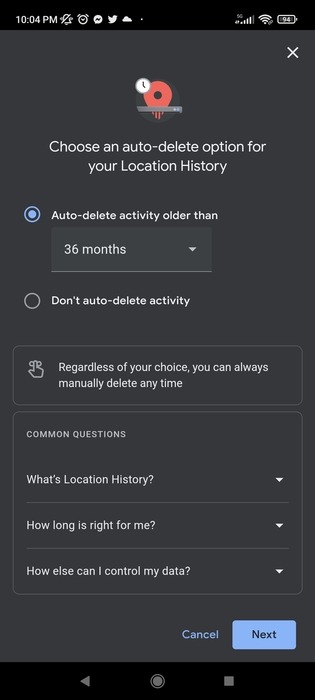
Una pantalla de advertencia le recordará que ahora Google eliminará automáticamente cualquier información de ubicación fuera del intervalo de tiempo que haya seleccionado.
- Haga clic en el botón Confirmar en la parte inferior derecha para completar el proceso.
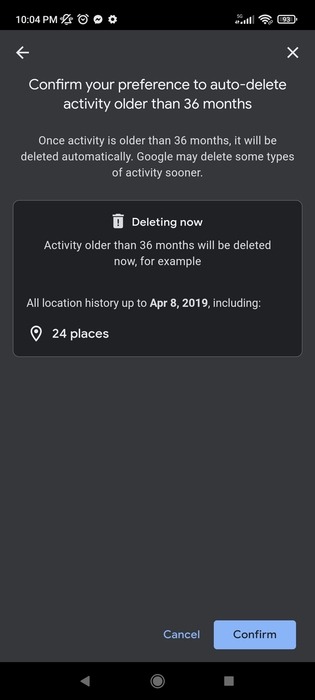
Preguntas frecuentes
1. ¿Puede Google rastrear la información de mi ubicación incluso sin conexión a Internet?
Sí. Cuando su teléfono está desconectado, Google aún puede rastrear sus datos de ubicación a través de otros medios, como GPS, torres de telefonía celular y Bluetooth. Si es estricto con la privacidad, debe desactivar el historial de ubicaciones y otros servicios relacionados o evitar usar Google por completo.
2. ¿Qué tan precisa es la información de ubicación y línea de tiempo de Google?
El seguimiento de la ubicación de Google no es 100% preciso y, a veces, puede estar muy lejos. Realmente depende de las fuentes que proporcionan la información, así como del dispositivo que recibe los datos. Por ejemplo, si el GPS no está habilitado en su dispositivo móvil, es probable que sus datos de ubicación sean mucho menos precisos. Afortunadamente, Google te permite modificar los datos de ubicación que captura si notas que se podría mejorar la precisión.
3. ¿Puedo deshabilitar el seguimiento de ubicación para dispositivos específicos?
Sí, puede desactivar los informes de ubicación para un dispositivo en particular si no desea almacenar datos de ubicación vinculados a ese dispositivo.